메모리 부족 경고 메시지 해결
방법 – 윈도우7 32비트, 램 8GB 사용시
이번 포스팅은 윈도우7 32비트 버전을 사용할 때
시스템이 관리하는 전체 메모리 용량 약 3.5GB
중에서 약 2.5GB 정도 밖에 사용하지 못하게 되어 메모리
부족 경고 메시지를 접하게 되는 경우에 대한 해결책을
설명해 드리기 위한 글입니다.
윈도우7 작업관리자의 성능탭에서 확인할 때 사용
가능한 메모리 용량이 약 1GB 정도 남아있음에도 불구하고 메모리
부족 경고 메시지가 뜨는 것을 해결하는 방법입니다.
컴퓨터에 장착된 전체 램 ( RAM ) 용량이
8GB 이상인 분들이라면 이런 이상 증상을 적어도 한번쯤은
경험해 보셨을 듯 한데요.
그런데, 인터넷 검색을 해보니 이런 문제에 대한 해결책을 묻거나
설명해주는 글을 찾아보기가 어렵더라구요.
다른 분들은 이런 문제로 고민하는 분들이 안계셨던 모양인지 관련
정보가 없어서 해결책을 찾아내느라 꽤나 애를 먹었네요. ㅠㅠ
제 추측에는 아마 거의 대부분의 컴퓨터 사용자들이 자신의 현재
상황에 대해서 제대로 인지를 못하고 있는 게 아닌가 하는 생각이
드는데요.
아마 직접 자신의 컴퓨터를 점검하고 확인해 보시면 깜짝 놀라시는
분들도 꽤 계실 듯 합니다.^^;
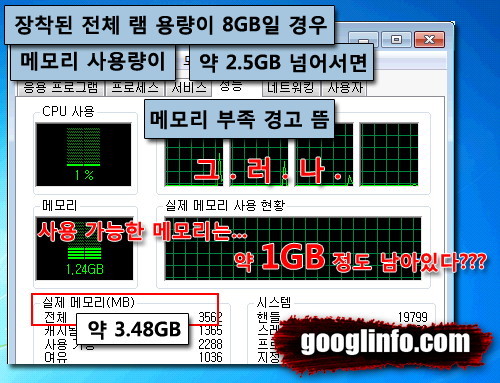
요즘에는 램 가격이 저렴해서 많은 분들이 램을 8GB 이상 장착해서
사용하고 있을 것이라 짐작되는데요.
이런 분들 가운데 윈도우7 32비트 버전을 사용하고 있는 분이라면
시스템 메모리가 넉넉하게 남아있음에도 불구하고 메모리 부족
경고 메시지가 뜨는 이상한 현상을 경험해 보셨을지도 모르겠네요.
저는 가난해서 ( ^^; ) 최근에야 램 용량을 8GB로 증설하게
되었는데요.
컴퓨터 성능이 얼마나 향상되었는지 최대 동시 작업량 테스트를
해보다가 위에서 말씀드린 것과 같은 황당한 경험을 하게
되었습니다.
해결책을 찾기 위해서 거의 한 달 동안 연관되는 키워드를 조합해
가면서 각 검색사이트마다 훑고 다녔지만 매번 허탕만 쳤었는데요.
몇 일 전에 우연찮게 몇 가지 해결 단서를 찾게 되었고, 이를
토대로 가설을 세워 추측대로 테스트 해본 결과 메모리 사용량이
3GB를 넘어서는 순간까지도 메모리 부족 경고 메시지가 뜨지 않는
것을 확인할 수 있었습니다. ^^
아울러 컴퓨터 성능까지 향상되는 부수적인 결과도 얻을 수
있었구요.

처음에는 이런 증상이 발생하는 원인을 ‘인텔 CPU 내장그래픽’에서
강제적으로 램의 일정 용량을 할당해서 사용하지 못하게 하는
것이라고 추측했는데요.
그런데, CMOS 설정에서 CPU 내장그래픽 기능을 껐는데도 어찌된
일이지 메모리 사용량이 약 2.5GB 이상 넘어서면 똑같은 증상이
계속 일어나더라구요.
혹시나 싶어서 그래픽카드를 떼어내고 CPU 내장그래픽을
사용해봤는데요.
그런데, 이상한 일이 있더라구요.
이미 CPU 내장그래픽에서 1GB나 되는 램 용량을 예약해 놓고도
추가로 램 용량이 더 할당되는 것이 아니겠습니까!
이런 상황이 좀 납득이 안되더라구요.
그래서, 어쩌면 CPU 내장그래픽 때문에 이런 증상이 발생하는 것은
아닐지도 모르겠다고 생각하게 되었습니다.

그렇게 해서 다른 관점에서 관련 자료를 찾아보았고, 한 가지
단서를 얻게 되었습니다.
어떤 단서냐면 컴퓨터에 장착된 전체 램 용량 가운데 1/8 정도를
윈도우7 시스템에서 미리 예약 공간으로 할당해 둔다는
정보입니다.
8GB 중에서 1/8이면 1GB가 되잖아요?
어째 상황이 묘하게 일치하는 것이 머릿 속에서 번개가 번쩍하고
치는 것 같더라구요.
제가 예전에 아는 동생한테 램 4GB를 빌려와서 6GB를 장착하고
컴퓨터를 사용한 적이 있었는데요.
현재와 비슷한 작업량을 테스트 했음에도 6GB를 장작하고 있을
당시에는 메모리 부족 경고 메시지를 한번도 보지 못했거든요.
다시 말해, 당시 6GB 램으로도 제가 하는 모든 작업을 풀가동해도
메모리 사용량은 충분했다는 건데요.
그런데, 오히려 메모리 용량이 2GB나 더 늘어났음에도 불구하고
비슷한 작업량에서 메모리 부족 경고 메시지가 뜬다는 것이 이해가
안되더라구요.
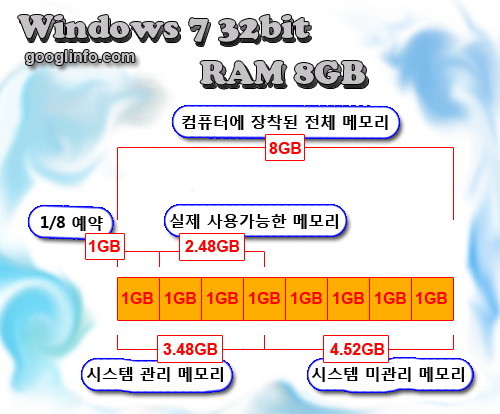

그래서, 곰곰히 따져봤죠.
6GB의 1/8이면 0.75GB ( 0.75 * 1024 = 768MB )가 됩니다.
제 경우에는 윈도우7 시스템에서 관리하는 전체 메모리 용량은
3.48GB이거든요.
그럼 3.48GB에서 0.75GB를 빼면 2.73GB가 됩니다.
공교롭게도 지금껏 제가 동시에 작업했던 최대 작업량은 2.5GB를
넘기긴 했지만 2.7GB를 초과한 적은 없었거든요.
그래서, 그동안 6GB 램 환경에서 메모리 부족 경고 메시지를 보지
못했던 모양입니다.
윈도우7 32비트 버전을 사용하다보니 참으로 황당한 상황을
맞이하게 되었는데요.
전체 물리 메모리가 8GB일 경우 1GB가 강제로 예약되는 바람에
이용자가 사용할 수 있는 실제 사용가능한 메모리는 2.48GB 밖에
되지 않으니 오히려 6GB를 장착했을 때보다도 사용할 수 있는 실제
메모리는 더 부족해지는 결과가 되어 버리더라구요.
혹시나 해서 덧붙이는 말인데요.
위에서 말하는 ‘실제 사용가능한 메모리’라는 것은 윈도우7
‘작업관리자’의 ‘성능’탭에서 확인했을 때 보여지는 ‘실제
메모리’를 말하는 게 아니구요.
말 그대로 실제 사용가능한 메모리를 말하는 것입니다.
무슨 말이냐면, 예를들어 실제 메모리가 3.5GB라고 표시되어
나오더라도 실제 사용가능한 메모리는 위에서 설명드린 것처럼
2.5GB 밖에 되지 않는다는 겁니다.
메모리 사용량이 2.5GB를 넘어서면 1GB의 여유가 남아있음에도
불구하고 메모리 부족 경고 메시지가 뜬다는 거죠.
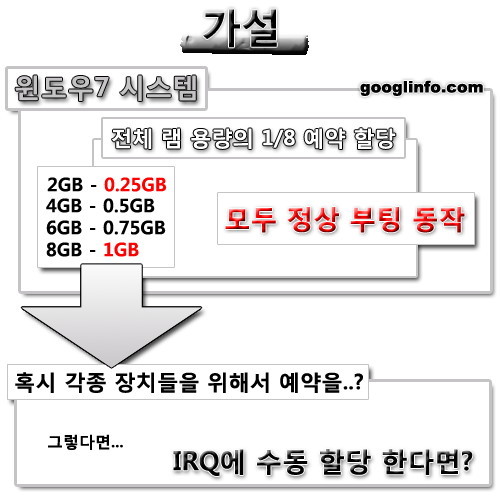
다음으로 찾아낸 중요한 단서는 예전에 윈도우 XP가 주류를 이루던
시절에 많이 사용되던 컴퓨터 성능 향상 팁이었는데요.
어떤 것이냐면 특정 IRQ값에 램의 일정량을 할당해주는
방법입니다.
정확한 근거는 없고, 오로지 제 추측에 의한 가설인데요.
윈도우7 시스템에서는 안정성을 높이기 위해서 기본값으로
컴퓨터에 장착된 전체 물리메모리 가운데 1/8에 해당되는 램
용량을 일괄적으로 시스템을 위한 공간으로 예약해 두는 것
같더군요.
그런데, 램 2GB를 장착하든, 4GB 혹은 6GB 혹은 8GB를 장착하든
윈도우7을 부팅시키면 정상적으로 작동은 되거든요.
그렇다면, 적어도 2GB의 1/8인 0.25GB ( 256MB )만 할당되더라도
윈도우7이 정상 작동하는데는 문제가 없을 것 같다는 생각이
들더라구요.
그런데, 문제는 이값을 어떻게 수동으로 할당하느냐 하는
것이었는데요.
솔직히 이 부분에서는 되면 되고 말면 말고 하는 심정으로 그냥
찍었습니다. ^^;
정확한 메커니즘은 잘 모르겠기에 논리적으로 설명을 드릴 수는
없지만 왠지 IRQ에 램을 수동으로 할당해주면 문제가 해결될 것
같다는 생각이 들더라구요.
윈도우7 시스템이 램의 1/8을 예약해둔다는 것은 아무래도 각
장치의 원활한 운용을 위해서인 듯 싶더군요.
만약, 이렇게 예약된 메모리가 IRQ에 자동으로 할당되는 것이라면?
그렇다면, 1/8이라는 수치가 기본값이라면 만약 수동으로 값을
할당하면 기본값이 자동으로 해제될지도 모른다는 생각이
들더라구요.
그래서, 혹시나 하는 생각으로 특정 IRQ값을 골라서 일정량의
메모리를 할당해주고, 재부팅한 후 테스트를 해보니 문제가
해결되었더라구요. ^^
메모리 사용량이 3GB를 넘어서는 순간까지도 메모리 부족 경고
메시지가 뜨지 않았을 뿐만 아니라 그래픽카드의 성능도 약 10%나
향상된 것을 확인할 수 있었습니다.
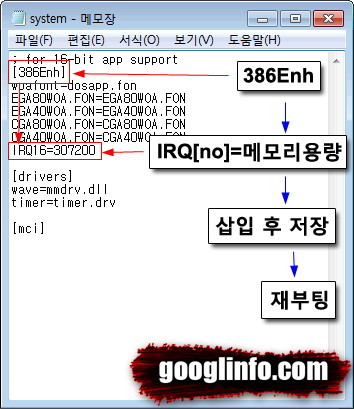
어떻게 했냐면 위 그림처럼 system.ini 파일을 열어서 ‘IRQ16’에
300MB의 메모리를 할당해 주었습니다.
IRQ16은 제 경우에 그렇다는 거구요.
저와 컴퓨터 환경이 다르신 분들은 해당 IRQ값이 다를 수도 있으니
직접 찾으셔야 할 겁니다.
저의 컴퓨터 사양은 다음과 같습니다.
CPU는 ‘인텔 i3-3220’, 램은 ‘삼성 4GB * 2개’, 메인보드는
‘기가바이트 B75M-D3H’, 그래픽카드는 ‘지포스 8600GT’를 사용하고
있습니다.
IRQ에 램을 할당해주는 방법에 대해서 잘 모르시는 분들은 이전에
올린
‘컴퓨터
성능 향상을 위한 윈도우7 튜닝‘ 글을 참고하시기 바랍니다.
그럼 이상으로 포스팅을 마치도록 하겠습니다. 즐거운 시간
되세요.^^